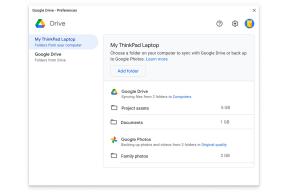Kaip padaryti, kad lengvai dirbti su daugeliu skirtukų naršyklėje
Naršyklės Technologijos / / December 19, 2019
Naršyklės yra esminė mūsų darbo prie kompiuterio. Mes turime atidaryti keletą skirtukų, ir labai lengva susipainioti, kai bet atvira skirtukas ir kaip rasti tuo momentu teisę. Norėdami išspręsti šią problemą yra paprasta: sekti mūsų paprastų patarimų ir jums taps tikra meistras darbas su daug skirtukų.
Daugumai iš mūsų, naršyklė - yra populiariausias ir dažniausiai paleisti programas jūsų kompiuteryje. Mes ją naudoti klausytis muzikos, žiūrėti filmus, tikrinti elektroninį paštą ir tt. Nors naršyklių yra atnaujinami beveik kiekvieną savaitę, problemos jie turi pakankamai. Vienas iš jų - tai ne pats patogiausias dirbti su daug skirtukų.
Tiesą sakant, darbai su skirtukais - tai kaip tą anekdotą apie kates. Jums nepatinka kates? Jūs tiesiog nežinau, kaip virėjas jas. Jums tiesiog reikia išmokti dirbti su skirtukais ir naudoti tinkamą naršyklę šią funkciją. Ir jūs negalite suprasti, kaip jūs kada nors gyveno.
Nuorodos (klavišai)
Karšta raktai - labai patogus būdas valdyti skirtukus. Ypač tada, kai skirtukai yra toks mažas, kad net nepatogu jam paspausti.
- "Ctrl" + "Tab" - perjungimas iškyšomis ant dešinėje pusėje.
- "Ctrl" + "Shift" + "Tab - perjungti skirtukus į kairę.
- Ctrl + W / Cmd + W Mac - uždaryti aktyvi kortelė.
Tai yra tik keletas deriniai, kurios leidžia greitai perjungti skirtukus. Yra spartieji klavišai daug. Ir kai kurie iš jų gali jums naudoti klaviatūrą vietoj pelę kontroliuoti skirtukus.
Saugoti atidarytus skirtukus
Kai nuolat keičia naršyklės ir kitų programų, tai tikėtina, kad jums gali netyčia uždaryti naršyklę, tada jūs turėsite viskas atidaryti dar kartą. Ir gerai, jei žinote, kad Jums teko atidaryti. Iš visa tai galvos skausmas gali sutaupyti naršyklės funkciją, kuri leidžia jums prisiminti, ką skirtukai buvo atidarytas prieš jį uždarant.
Įjunkite šią funkciją ir tokiu būdu išlaisvinti save nuo nereikalingų darbų ateityje:
- "Google Chrome": Nustatymai → paleidimo → toliau dirbti iš tos pačios vietos.
- Firefox: Nustatymai → generalinio → Paleidus "Firefox → Rodyti langus ir korteles iš paskutinį kartą.
- "Apple" "Safari": Nustatymai → generalinio → Safari atidaro, kai paleidžiate → visų langų iš paskutinės sesijos.
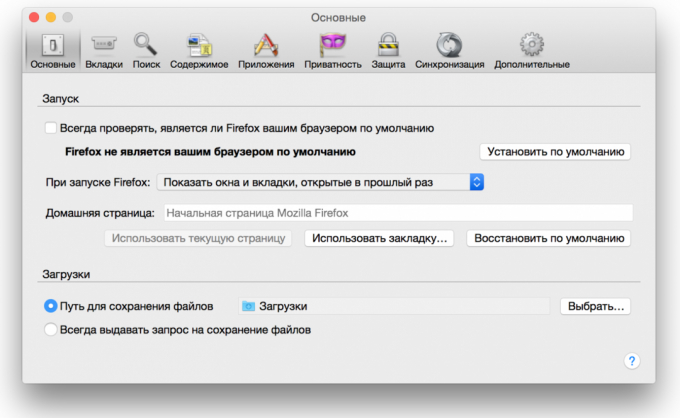
Įrašyta skirtukus į Favoritus
Kitas greitas būdas taupyti atidarytus skirtukus su jais dirbti, tada - yra įtraukti juos į aplanką žymes. Norėdami tai padaryti, spustelėkite skirtuką dešinį pelės mygtuką ir pasirinkite "Pridėti Įklotai į Favoritus." Elemento pavadinimas gali skirtis skirtingose naršyklėse, bet tai lengva suprasti, kad tai yra daiktas, kad jums reikia. Kaip rezultatas, jūs turite Žymeliųaplanko pasirodo su savo adreso svetainėse. Kitas, dešiniuoju pelės mygtuku spustelėkite aplanką, pasirinkite "Atidaryti visas žymes", - visus priešais mus skirtukus dar kartą.
Rūšiuoti skirtukai ant atskirų naršyklės langus
Kas sakė, kad visi skirtukai, turi būti tame pačiame naršyklės lange? Jūs galite rūšiuoti savo skirtukus skirtingų langų. Pavyzdžiui, visus skirtukus, kurie yra susiję su vienu projektu, galite perkelti į vieną naršyklės lange, ir visi, kad yra susijęs su pramogų į kitą, ir taip toliau. Tiesiog patraukite skirtuką ant tuščio vietoje ant darbastalio, ir atsidarys naujas langas su jumis. Kitas būdas - padaryti dešiniuoju pelės mygtuku spustelėkite nuorodą arba skirtuką ir pasirinkite iš sąrašo "Atidaryti naujame lange".
Pasirinkus kelis skirtukus
Galite atlikti įvairius veiksmus su daugiau nei vieną kortelę, tačiau su keletu. Bet už tai pirmiausia turite pasirinkti labiausiai skirtukus. Laikykite nuspaudę klavišą "Ctrl" (arba Cmd apie Mac) ir pasirinkti, kad jums reikia skirtuko metu. Viskas dabar gali jas uždaryti, perkrauti, pridėti žymes ir pan.
Prisegti skirtukai
Be šiuolaikinių naršyklių iš gerų kūrėjų turi atvėsti funkciją "Prisegti skirtuką". Tai labai naudinga, jei jūs nuolat nuolat atvirą vieną ar kitą kortelę. Pavyzdžiui, tai gali būti skirtukas su "Gmail" ar muzikos paslaugą. Kai jums nustatyti skirtuką, tai bus sunkiau uždaryti ir tai užims mažiau vietos ant skirtuko juostą. Tiesiog paspauskite ant dešiniojo pelės mygtuko skirtuką ir pasirinkite norimą elementą iš sąrašo.
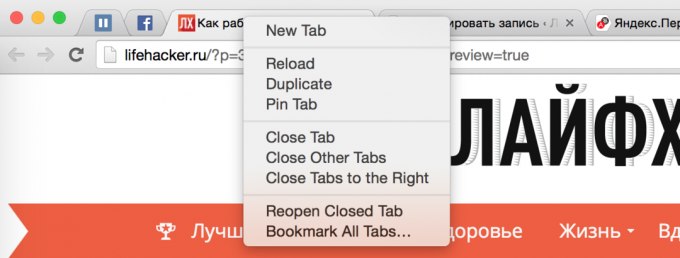
Atkurti uždarytą skirtuką
Kartais paaiškėja, kad netyčia Uždaryti skirtuką, kad tu nenori, kad uždarytumėte. Rankų ėmė ir apsigalvojo tuo uždarymo metu - kas gali atsitikti. Rodyti šį skirtuką vėl, galite, žinoma, eiti į naršyklės istoriją ir rasti šioje svetainėje. Ir jūs galite naudoti klaviatūros klavišus Ctrl + Shift + T (arba Cmd + Shift + T į "Chrome" ir "Firefox" Mac "ir" Cmd + Z Safari), kad grįžtumėte į šį skirtuką. Taip pat gali padėti jums dešiniuoju pelės mygtuku spustelėkite bet kuris iš jūsų interneto naršyklės skirtuke.
Grupės skirtukų Firefox
Beveik prieš penkerius metus, kūrėjai pridėta į Firefox naršyklės labai cool funkcijaTai vadinama "Tab grupės" ar "Panorama". Ji praktiškai atlieka triuką, kuri aprašyta aukščiau. Mes kalbame apie naudojant skirtingus naršyklės langus su skirtukais. Bet čia viskas daroma daugiau gražiai, ir jums nereikia gaminti langus daug. Pora paspaudimų ir jūs jau perėjo dirbti su kito projekto, ar, priešingai, smagiai po darbo. Norėdami pradėti skirtukų grupę, naudokite sparčiuosius klavišus CTRL + SHIFT + E arba Cmd + Shift + E ant Mac.
Tikiuosi, kad dabar jūsų darbas su daug naršyklės skirtukų bus šiek tiek lengviau.